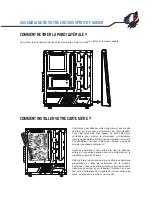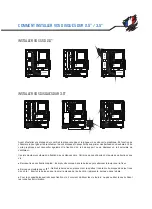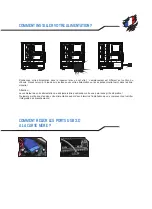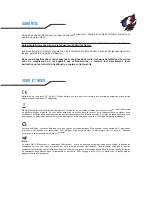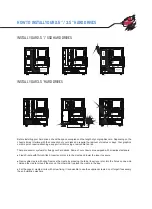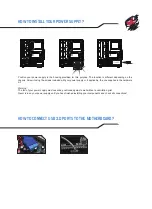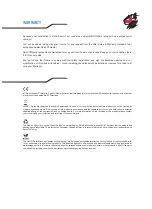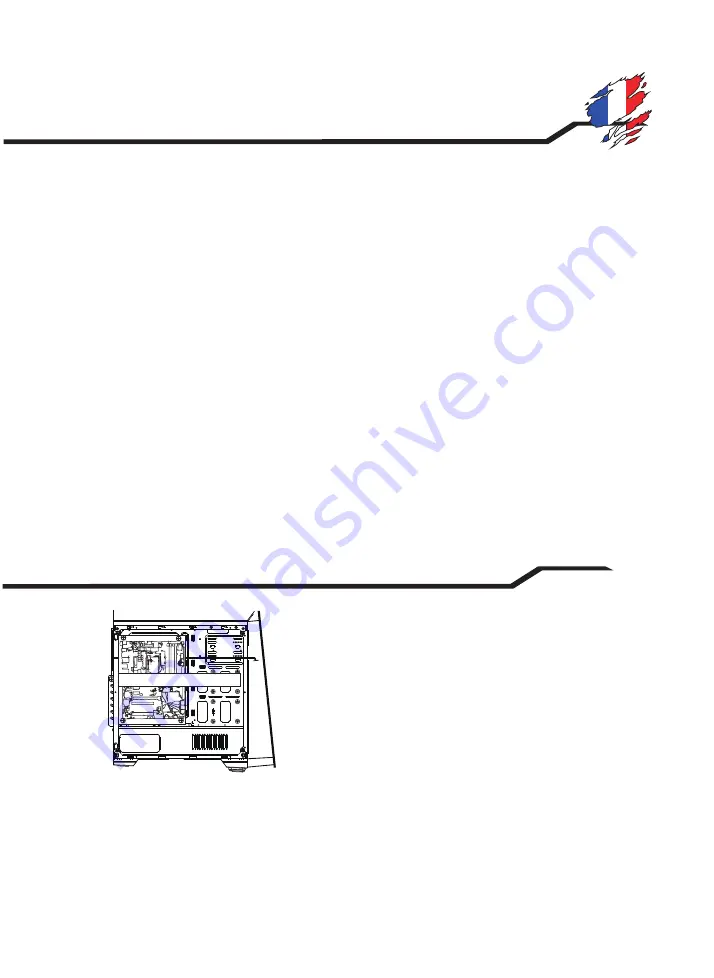
Commencez par la retirer de son emballage antistatique, en
prenant bien soin de la prendre par la tranche. En aucun cas,
vous ne devez toucher les composants de la carte : vous savez
pourquoi !
Les cartes graphiques d'aujourd'hui se fixent pratiquement toutes
sur un port PCIe, proche du processeur. Si vous n'arrivez pas à
localiser les connecteurs PCIe, reportez-vous à la documentation
de votre carte-mère !
En premier lieu retirer l’équerre qui correspond au connecteur
PCIe de l’emplacement de la carte graphique. Engagez la
nouvelle carte dans le connecteur PCIe. Il faut l'engager de façon
ferme, mais sans forcer. Vous devez entendre un "clic" qui
indique que le clip de verrouillage s'est bien enclenché.
Vous avez terminé votre installation ! ? Vous avez contrôlé une dernière fois les branchements ! Remontez les
parois latérales ! Branchez votre écran, souris, clavier à votre nouveau châssis ! Il ne vous reste plus qu’à mettre
sous tension votre ordinateur et appuyez sur le bouton power. Merci de votre confiance et à bientôt.
Dans un souci de confort, installez vos cartes : graphique, contrôleurs… en dernier ! Vous disposerez ainsi de plus
d’espace pour accéder aux différents connecteurs de votre carte mère.
Pensez au cable management qui permet d’optimiser le passage et rangement des câbles. Utilisez l’arrière du boitier
pour passer vos câbles. Nos boitiers sont le plus souvent équipés d’un système de cable management spacieux
permettant de cacher une grande partie des câbles : l’épaisseur varie selon le modèle. Il permet aussi d’optimiser
la circulation des flux d’air et donc le refroidissement de vos composants. Il offre un accès facile aux composants et
périphériques afin d’effectuer des changements ou d’ajouter d’autres composants.
Pour effectuer les différents branchements, commencez par les connecteurs composant les éléments de la façade.
Ils sont caractérisés par de petits connecteurs annotés : Power LED / Power Button / Reset / Speaker / HDD LED…
Pour savoir ou brancher les connecteurs sur votre carte-mère : reportez-vous au manuel constructeur de celle-ci.
Puis procédez aux branchements suivants :
●
Les ports USB 2.0 et/ou USB 3.0
●
Le connecteur HD Audio
●
Les ventilateurs sur la carte-mère (3 pins) ou via l’alimentation
●
Les disques dur et lecteurs sur la carte mère et via l’alimentation
Maintenant que la plupart des branchements sont effectués vous pouvez installer vos cartes : graphiques,
contrôleurs…
COMMENT EFFECTUER LES DIFFÉRENTS BRANCHEMENTS ?
COMMENT INSTALLER VOTRE CARTE GRAPHIQUE
ET AUTRES CARTES ?